- Autors Jason Gerald [email protected].
- Public 2023-12-16 11:26.
- Pēdējoreiz modificēts 2025-01-23 12:26.
Šajā rakstā wikiHow tiek mācīts, kā, izmantojot datoru, atdalīt attēlu no fona programmā Microsoft Paint. Paint var atdalīt attēla fona krāsu, ja tā ir vienkrāsaina un jūs varat to pārvietot uz citu attēlu. Tomēr jūs nevarat saglabāt attēlu ar caurspīdīgu fonu, un, saglabājot attēlu, pārredzamais apgabals kļūs balts.
Solis
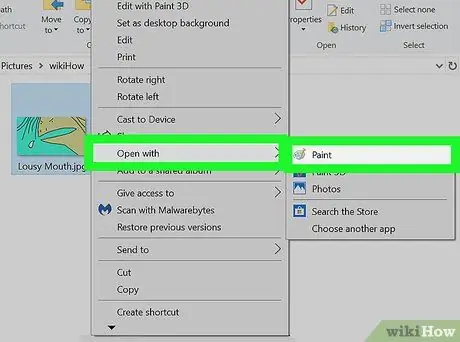
1. solis. Atveriet attēlu programmā Microsoft Paint
Ar peles labo pogu noklikšķiniet uz attēla faila, virziet kursoru virs tā Atvērt arun izvēlieties Krāsa lietojumprogrammu sarakstā.
Izvēlieties fotoattēlu ar vienkrāsainu vai baltu fonu
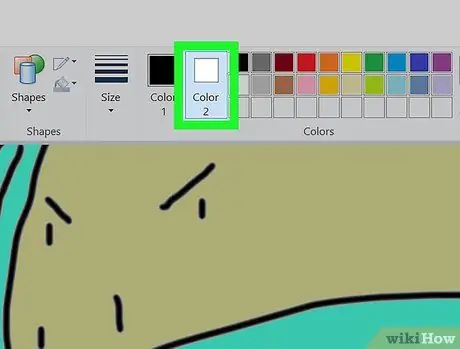
2. solis. Rīkjoslā atlasiet 2. krāsu
Šeit jums jāizvēlas attēla fona krāsa kā “2. krāsa”.
Piemēram, ja attēla fona krāsa ir balta, iestatiet “Krāsa 2” uz to pašu balto toni
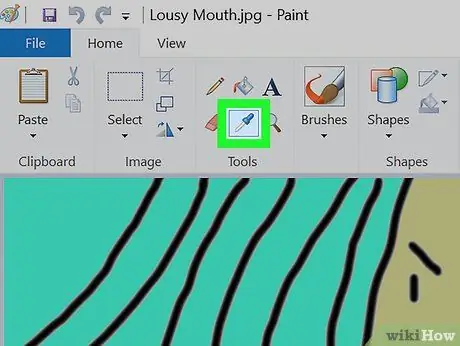
Solis 3. Rīkjoslā noklikšķiniet uz Eyropper Tool
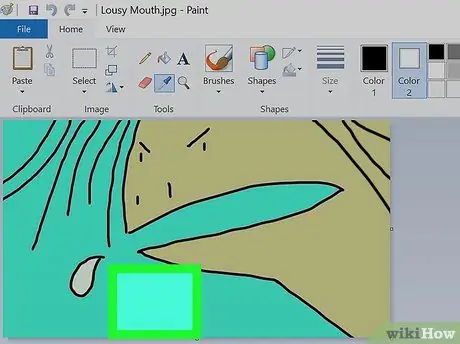
4. solis. Noklikšķiniet uz attēla fona
Tādējādi izvēle “Krāsa 2” kļūs par attēla fonu. Tagad jūs varat atdalīt attēlu no tā fona krāsas.
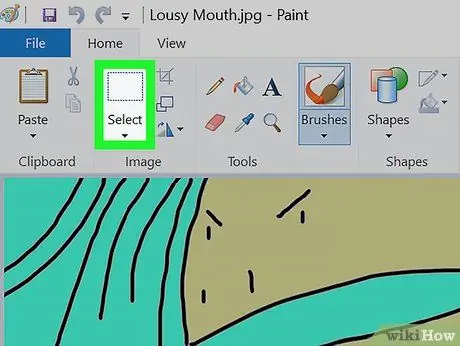
5. solis. Rīkjoslā noklikšķiniet uz izvēlnes Atlasīt
Tas atrodas augšējā kreisajā stūrī. Tiks atvērta nolaižamā izvēlne.
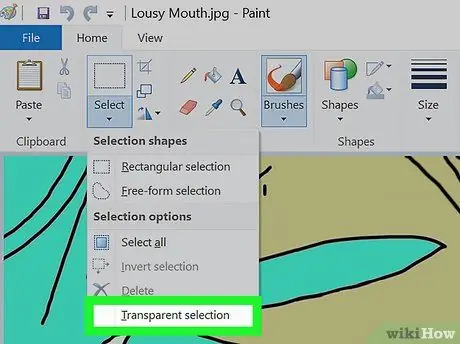
6. solis. Izvēlnē noklikšķiniet uz Caurspīdīga atlase
Opcija “Caurspīdīga atlase” būs aktīva visās daļās, kas ir pārklātas ar atlasi, un izvēlnē blakus tai atzīmējiet atzīmi.
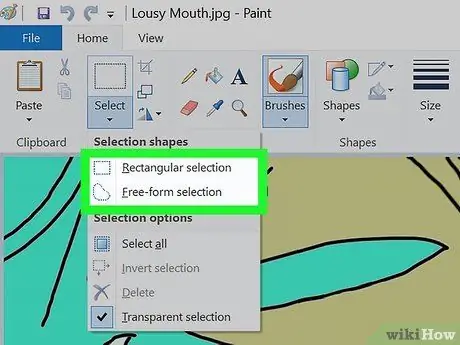
7. solis. Atlasiet taisnstūra izvēli vai Brīvas formas izvēle.
Šo opciju varat atrast izvēlnē Izvēlieties.
Atkarībā no apgabala, kuru vēlaties iezīmēt, režīmā “Caurspīdīga atlase” varat izmantot jebkuru no rīkiem
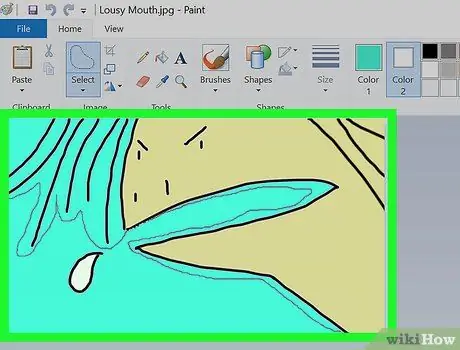
8. solis. Atlasiet attēla attēlus, kurus vēlaties atdalīt no fona
Nospiediet un turiet peles kreiso pogu un ritiniet attēlu.
Parādīsies melna kontūra, bet pazudīs, atlaižot peli
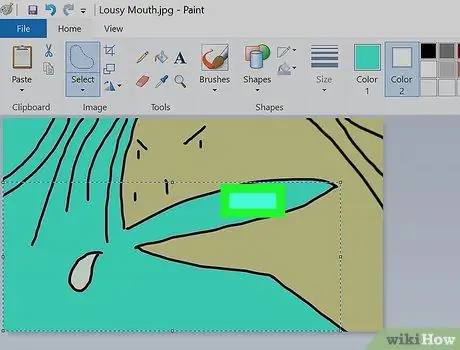
9. solis. Ar peles labo pogu noklikšķiniet uz apgabala, kuram ir dota atlases kontūra
Ap izvēlēto apgabalu parādīsies punktēta līnija, kas veido lodziņu.

10. solis. Izvēlieties Izgriezt vai Nokopējiet izvēlni ar peles labo pogu.
Lauki ar caurspīdīgu atlases kontūru tiks kopēti starpliktuvē.
Atlasītais attēls tiks atdalīts no fona
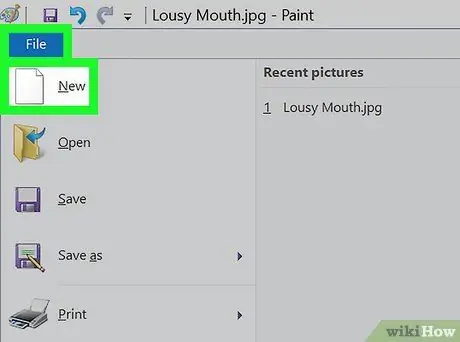
11. solis. Atveriet jaunu attēlu programmā Paint
Šeit varat pārvietot kopēto attēlu.
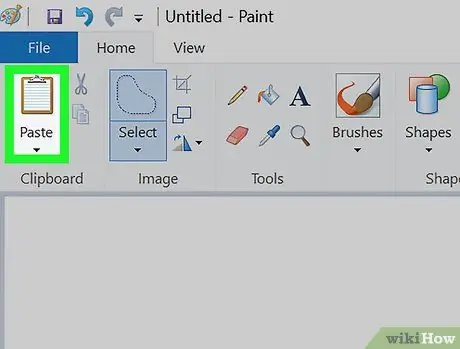
12. darbība. Ielīmējiet kopēto attēlu
Ar peles labo pogu noklikšķiniet uz jaunā attēla un atlasiet Ielīmēt. Kopētais attēls tiks ielīmēts jaunā attēlā ar iepriekšējo caurspīdīgo fonu.






